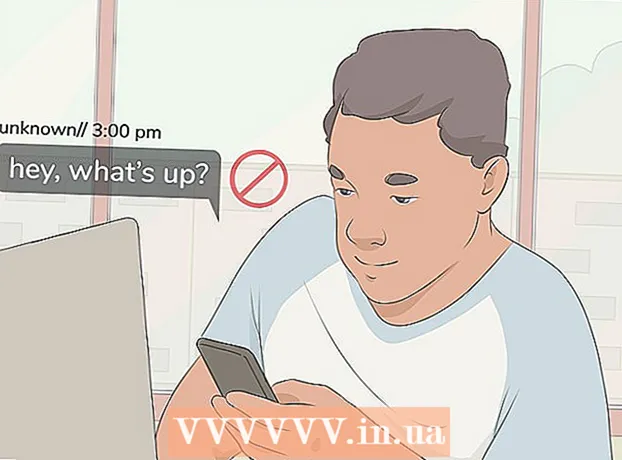రచయిత:
Laura McKinney
సృష్టి తేదీ:
7 ఏప్రిల్ 2021
నవీకరణ తేదీ:
1 జూలై 2024
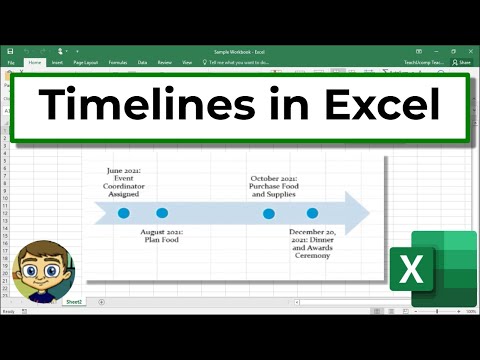
విషయము
ఎక్సెల్ గ్రాఫిక్-ఆధారితమైనది కానప్పటికీ, టైమ్లైన్ను రూపొందించడానికి మీకు అనేక మార్గాలు ఉన్నాయి. మీరు ఎక్సెల్ 2013 లేదా తరువాత ఉపయోగిస్తే, మీరు ఇచ్చిన పట్టిక నుండి ఆటోమేటిక్ టైమ్లైన్ను సృష్టించవచ్చు. పాత సంస్కరణల్లో, మీరు స్మార్ట్ఆర్ట్, అంతర్నిర్మిత టెంప్లేట్లపై ఆధారపడాలి లేదా స్ప్రెడ్షీట్ కణాలను క్రమబద్ధీకరించాలి.
దశలు
3 యొక్క విధానం 1: స్మార్ట్ఆర్ట్ ఉపయోగించండి (ఎక్సెల్ 2007 లేదా తరువాత)
క్రొత్త స్ప్రెడ్షీట్ను సృష్టించండి. స్మార్ట్ఆర్ట్ మీరు డేటాను జోడించడానికి గ్రాఫిక్ లేఅవుట్ను సృష్టిస్తుంది. ఈ లక్షణం మీ ప్రస్తుత డేటాను స్వయంచాలకంగా పూరించదు, కాబట్టి మీరు టైమ్లైన్ కోసం క్రొత్త స్ప్రెడ్షీట్ను సృష్టించాలి.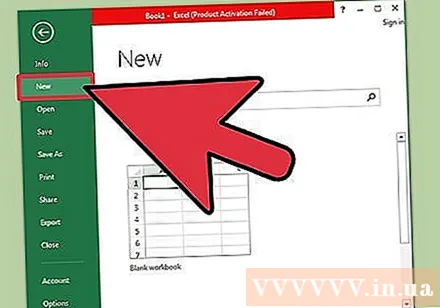

స్మార్ట్ఆర్ట్ మెనుని తెరవండి. మీ ఎక్సెల్ సంస్కరణను బట్టి, మీరు రిబ్బన్ మెనులోని స్మార్ట్ఆర్ట్ టాబ్ క్లిక్ చేయవచ్చు, లేదా ఇన్సర్ట్ టాబ్ క్లిక్ చేసి, ఆపై స్మార్ట్ఆర్ట్ క్లిక్ చేయండి. ఈ ఎంపిక ఎక్సెల్ 2007 మరియు తరువాత అందుబాటులో ఉంది.
ప్రాసెస్ ఉపమెను నుండి కాలక్రమం ఎంచుకోండి. స్మార్ట్ఆర్ట్ రిబ్బన్ మెనులో చొప్పించు స్మార్ట్ ఆర్ట్ గ్రాఫిక్ సమూహంలో ప్రాసెస్ క్లిక్ చేయండి. కనిపించే డ్రాప్-డౌన్ మెనులో, ప్రాథమిక కాలక్రమం ఎంచుకోండి (బాణం కుడివైపు).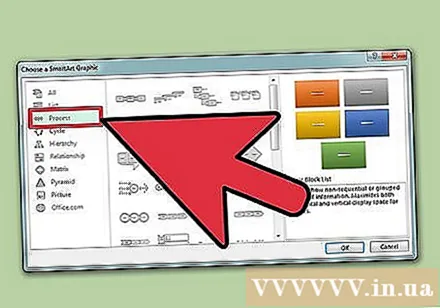
- మీ టైమ్లైన్ చేయడానికి మీరు ఇతర ప్రాసెస్ గ్రాఫిక్లను సవరించవచ్చు. ప్రతి గ్రాఫిక్ పేరు చూడటానికి, ఐకాన్ పై మౌస్ పాయింటర్ ఉంచండి మరియు టెక్స్ట్ కనిపించే వరకు వేచి ఉండండి.

మరిన్ని ఈవెంట్లను జోడించండి. అప్రమేయంగా, మీకు కొన్ని ఈవెంట్లు మాత్రమే అందుబాటులో ఉన్నాయి. మీరు ఈవెంట్లను జోడించాలనుకుంటే, మీరు టైమ్లైన్ను ఎంచుకోవాలి. టెక్స్ట్ పేన్ టెక్స్ట్ పేన్ గ్రాఫిక్ యొక్క ఎడమ వైపున కనిపిస్తుంది. టైమ్లైన్కు క్రొత్త ఈవెంట్ను జోడించడానికి టెక్స్ట్ ఫ్రేమ్ ఎగువన ఉన్న + గుర్తుపై క్లిక్ చేయండి.- క్రొత్త ఈవెంట్లను జోడించకుండా టైమ్లైన్లో జూమ్ చేయడానికి, ఫ్రేమ్ అంచుని ప్రదర్శించడానికి టైమ్లైన్ క్లిక్ చేయండి. అప్పుడు, ఫ్రేమ్ యొక్క ఎడమ లేదా కుడి అంచుని క్లిక్ చేసి బయటకు లాగండి.

కాలక్రమం సవరణ. అంశాలను జోడించడానికి టెక్స్ట్ పేన్ బాక్స్లో డేటాను నమోదు చేయండి. ఎక్సెల్ స్వయంగా క్రమబద్ధీకరించడానికి మీరు డేటాను టైమ్లైన్లోకి కాపీ చేసి పేస్ట్ చేయవచ్చు. సాధారణంగా డేటా యొక్క ప్రతి కాలమ్ స్వతంత్ర కాలక్రమం అంశం. ప్రకటన
3 యొక్క విధానం 2: పివట్ టేబుల్ విశ్లేషణను ఉపయోగించండి (ఎక్సెల్ 2013 లేదా తరువాత)
స్ప్రెడ్షీట్ అవును తెరవండి సారాంశం లేదా పైవట్ పట్టిక. స్వయంచాలక కాలక్రమం సృష్టించడానికి, మీ డేటా పైవట్ పట్టికలో నిర్వహించబడాలి. మీకు పివట్ టేబుల్ ఎనాలిసిస్ మెనూ అవసరం, ఇది ఎక్సెల్ 2013 లో కనిపిస్తుంది.
పైవట్ పట్టికలో ఎక్కడైనా క్లిక్ చేయండి. ఎగువ రిబ్బన్లో "పివోట్ టేబుల్ టూల్స్" (పివట్ టేబుల్ టూల్) తెరవబడుతుంది.
“విశ్లేషించు” క్లిక్ చేయండి. పట్టికలో డేటా నిర్వహణ ఎంపికలతో రిబ్బన్ కనిపిస్తుంది.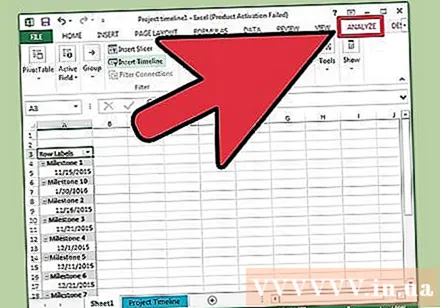
“కాలక్రమం చొప్పించు” క్లిక్ చేయండి. తేదీ ఆకృతికి సంబంధించిన ఫీల్డ్లతో డైలాగ్ బాక్స్ పాపప్ అవుతుంది. మీరు వచనంలో తేదీని నమోదు చేస్తే, అది గుర్తించబడదు.
వర్తించే ఫీల్డ్ను ఎంచుకుని, సరి క్లిక్ చేయండి. కాలక్రమం ద్వారా నావిగేట్ చెయ్యడానికి మిమ్మల్ని అనుమతించే క్రొత్త పేన్ కనిపిస్తుంది.
డేటా ఎలా ఫిల్టర్ చేయబడుతుందో ఎంచుకోండి. ఏ సమాచారం అందుబాటులో ఉందో బట్టి, డేటా ఎలా ఫిల్టర్ చేయబడుతుందో మీరు ఎంచుకోవచ్చు (నెల, సంవత్సరం లేదా త్రైమాసికం ద్వారా).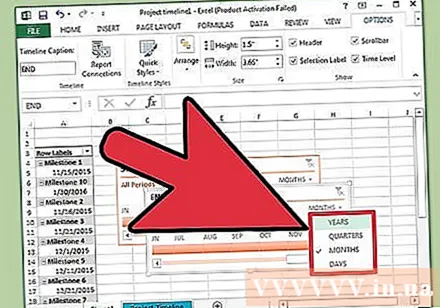
నెలవారీ డేటాను విశ్లేషించండి. మీరు టైమ్లైన్ కంట్రోల్ బాక్స్లో ఒక నెల క్లిక్ చేసినప్పుడు, పివట్ పట్టిక నిర్దిష్ట నెలకు డేటాను మాత్రమే ప్రదర్శిస్తుంది.
ఎంపికను విస్తరించండి. స్లైడర్ల వైపులా క్లిక్ చేసి లాగడం ద్వారా మీరు ఎంపికను విస్తృతం చేయవచ్చు. ప్రకటన
3 యొక్క విధానం 3: ప్రాథమిక స్ప్రెడ్షీట్ను ఉపయోగించండి (అన్ని వెర్షన్లలో)
టెంప్లేట్లను డౌన్లోడ్ చేయడాన్ని పరిగణించండి. అవసరం లేనప్పటికీ, ముందే నిర్వచించిన కాలక్రమం నిర్మాణాలతో టెంప్లేట్ మీ సమయాన్ని ఆదా చేస్తుంది. మూస నుండి ఫైల్ → క్రొత్త లేదా ఫైల్ → క్రొత్త ఎంపికలను బ్రౌజ్ చేయడం ద్వారా మీకు టైమ్లైన్ టెంప్లేట్ ఉందో లేదో తనిఖీ చేయవచ్చు. లేదా మీరు వినియోగదారు సృష్టించిన కాలక్రమం టెంప్లేట్ల కోసం ఆన్లైన్లో శోధించవచ్చు. మీరు టెంప్లేట్ను ఉపయోగించకూడదనుకుంటే, తదుపరి దశకు వెళ్లండి.
- బహుళ శాఖలతో ప్రాజెక్ట్ యొక్క పురోగతిని తెలుసుకోవడానికి కాలక్రమం ఉపయోగించబడితే, మీరు "గాంట్ చార్ట్" టెంప్లేట్ కోసం వెతకాలి.
సాధారణ కణాల నుండి మీ స్వంత కాలక్రమం ప్రారంభించండి. మీరు సాధారణ ఖాళీ స్ప్రెడ్షీట్ను ఉపయోగించి బేస్లైన్ టైమ్లైన్ను సెటప్ చేయవచ్చు. కాలక్రమం యొక్క తేదీలను వరుసగా నమోదు చేయండి, వాటి మధ్య సమయ విరామానికి అనులోమానుపాతంలో ఖాళీ కణాలతో వేరుచేయబడుతుంది.
కాలక్రమం ఎంట్రీలను వ్రాయండి. ప్రతి తేదీకి పైన లేదా క్రింద ఉన్న పెట్టెలో, ఆ రోజు జరిగిన సంఘటనను వివరించండి. డేటా బాగా కనిపించకపోతే చింతించకండి.
- చాలా స్పష్టమైన కాలక్రమం సృష్టించడానికి తేదీ పైన మరియు క్రింద వివరణలను సర్దుబాటు చేయండి.
వర్ణనలను వంచండి. మీ వివరణ ఉన్న సెల్ను ఎంచుకోండి. రిబ్బన్ మెనులోని హోమ్ టాబ్ క్లిక్ చేసి, ఆపై అమరిక ఎంపికల సమూహానికి దిగువ ఉన్న ఓరియంటేషన్ బటన్ను కనుగొనండి. (కొన్ని సంస్కరణల్లో, ఓరియంటేషన్ బటన్ ఒక ఎబిసి.) ఈ బటన్ను క్లిక్ చేసి ఇటాలిక్ ఎంపికలలో ఒకదాన్ని ఎంచుకోండి. వచనాన్ని సరిగ్గా తిప్పిన తర్వాత, వివరణలు కాలక్రమంలో సరిపోతాయి.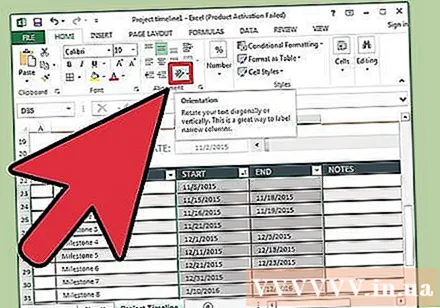
- ఎక్సెల్ 2003 మరియు అంతకుముందు, ఎంచుకున్న కణాలపై కుడి క్లిక్ చేయండి. ఫార్మాట్ సెల్స్ ఎంచుకోండి, ఆపై అమరిక టాబ్ క్లిక్ చేయండి. వచనం తిప్పడానికి మీకు కావలసిన డిగ్రీల సంఖ్యను నమోదు చేసి, సరి క్లిక్ చేయండి.
సలహా
- మీరు ఇప్పటికీ ఈ ఎంపికలతో సంతృప్తి చెందకపోతే, పవర్ పాయింట్ మీకు మరిన్ని గ్రాఫిక్స్ ఎంపికలను ఇస్తుంది.